Εδώ είναι 2 τρόποι για να ελαχιστοποιήσετε την εμφάνιση μιας οθόνης υπολογιστή, χωρίς πολυπλοκότητα!
Σε αυτό το άρθρο θα συζητήσωπώς να ελαχιστοποιήσετε την εμφάνιση της οθόνης του υπολογιστή. Γενικά, κάθε λειτουργικό σύστημα έχει το δικό του σύστημα ελέγχου. Δεδομένου ότι τα Windows διαθέτουν ένα σύστημα ρυθμίσεων που επιτρέπει στους χρήστες να προσαρμόζουν την οθόνη, να εμφανίζουν αντικείμενα, να εμφανίζουν εικονίδια, να ορίζουν το φόντο, το χρώμα ή την τοποθέτηση της γραμμής εργασιών όπως επιθυμείτε.
Υπάρχουν διάφορα μεγέθη ή αναλύσεις που προσφέρονταιαπό τα Windows, όπως 1360 x 678, 1280 x 768, 1280 x 720 και άλλα. Θα μπορούσε να είναι η επιλογή σας που θέλει τη βέλτιστη οθόνη για να υποστηρίξει τη δημιουργικότητα και να αυξήσει τον ενθουσιασμό σας στην εργασία με τη χρήση υπολογιστή.
Συνήθως, οι νέοι χρήστες προτιμούνοθόνη στο προεπιλεγμένο μέγεθος ή δεν είναι πολύ μεγάλη. Ενώ οι γονείς συνήθως θέλουν μια ευρύτερη προβολή, ώστε να μπορούν να δουν καθαρά όλα τα αντικείμενα.
Πώς να ελαχιστοποιήσετε την εμφάνιση της οθόνης του υπολογιστή
Οι περισσότεροι χρήστες ηλεκτρονικών υπολογιστών ή υπολογιστών θέλουνοθόνη υπολογιστή που είναι ευχάριστο στο μάτι. Υπάρχουν μερικοί άνθρωποι που μπορεί να θέλουν μια ευρεία και επίμηκες οθόνη, αλλά υπάρχουν και άνθρωποι που ενοχλούνται να δουν μια τέτοια οθόνη.
Αυτό συμβαίνει συχνά όταν ολοκληρώσετε την εγκατάστασηεπαναφέρετε τα Windows, η οθόνη δεν είναι όπως αναμένεται. Ή όταν σε άλλες περιπτώσεις, κάποιος είναι διασκεδαστικό να αλλάξει την εμφάνιση της οθόνης του υπολογιστή σας. Ωστόσο, δεν καταλαβαίνετε πώς να επιστρέψετε την οθόνη του υπολογιστή σας στη συνιστώμενη εμφάνιση (προεπιλογή).
Μην ανησυχείτε, μπορείτε να ακούσετε τρόπουςγια να επιστρέψετε την οθόνη του υπολογιστή στην προεπιλεγμένη οθόνη. Εδώ παίρνω ένα παράδειγμα χρησιμοποιώντας τα Windows 10. Δεν διαφέρει από τις προηγούμενες εκδόσεις των Windows, θα πρέπει να κοιτάξετε μόνο την τοποθέτηση του μενού που αλλάζει ελαφρώς.
Ο πρώτος τρόπος:
1. Κάντε δεξί κλικ στο εικονίδιο Ξεκινήστε που βρίσκεται στην κάτω δεξιά πλευρά συρρικνώνεται. Στη συνέχεια, επιλέξτε το μενού Σύστημα.

2. Κάντε κλικ στην καρτέλα Εμφάνιση. Ανακοίνωση στη δεξιά πλευρά, υπάρχει μια ενότητα Ανάλυση.

3. Επιλέξτε την ανάλυση οθόνης που θέλετε. Για παράδειγμα, επέλεξα ανάλυση 1280 x 678 και Landscape για Προσανατολισμός. Ή θέλετε μικρότερη ανάλυση.

4. Όταν επιλέγετε μια ανάλυση, θα δείτε μια αλλαγή στο πώς φαίνεται. Για να αποθηκεύσετε αλλαγές στην οθόνη, κάντε κλικ στο κουμπί Κρατήστε αλλαγές.

Δεύτερος τρόπος:
1. Κάντε δεξί κλικ στην επιφάνεια εργασίας, επιλέξτε Ρυθμίσεις οθόνης.

2. Θα κατευθυνθείτε στο ίδιο παράθυρο με την πρώτη μέθοδο. Κάντε κλικ στην καρτέλα Εμφάνιση και καθορίστε την επιθυμητή ανάλυση οθόνης.
Πώς να ελαχιστοποιήσετε την εμφάνιση του προγράμματος περιήγησης
Κατά την πρόσβαση σε ιστότοπο ή ιστότοπογια παράδειγμα το Facebook, έχουμε δει την εμφάνιση του προγράμματος περιήγησης, του κειμένου ή άλλων να γίνουν μεγαλύτερες από πριν. Στην πραγματικότητα, δεν έχουμε καμία αγάπη με το πώς φαίνεται. Αν το έχετε βιώσει, μπορείτε να δείτε τα παρακάτω βήματα για να το επαναφέρετε στην αρχική του εμφάνιση. Εδώ χρησιμοποιώ ένα πρόγραμμα περιήγησης Chrome.
Ο πρώτος τρόπος:
1. Στην επάνω αριστερή γωνία Chrome Υπάρχουν εικονίδια τριών κουκίδων όπως φαίνεται παρακάτω. Κάντε κλικ στο εικονίδιο.

2. Δώστε προσοχή στο μενού Μεγέθυνση. Για να ελαχιστοποιήσετε την εμφάνιση, κάντε κλικ στο σύμβολο μείον (-). Ρυθμίστε ανάλογα με το μέγεθος που θέλετε.
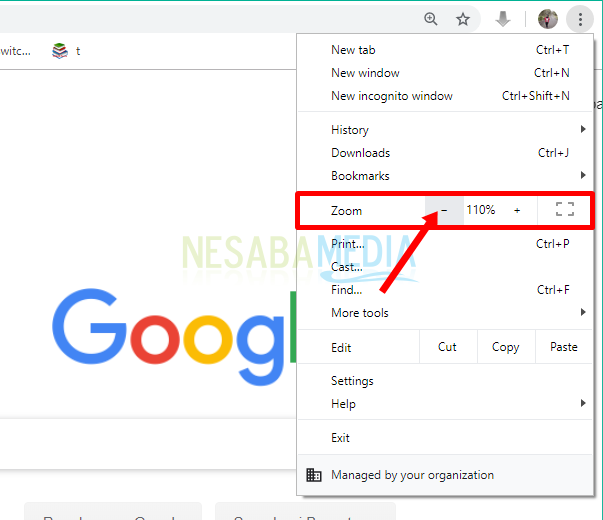
3. Θα δείτε αλλαγές στην εμφάνιση που γίνονται μικρότερες.
Δεύτερος τρόπος:
1. Για να ελαχιστοποιήσετε την εμφάνιση του προγράμματος περιήγησης, το μόνο που έχετε να κάνετε είναι να κάνετε κλικ Ctrl + (-) στο πληκτρολόγιο.

2. Για μεγέθυνση στο πρόγραμμα περιήγησης, κάντε κλικ στο Ctrl + (+).

3. Για να το επαναφέρετε στην προεπιλεγμένη προβολή, κάντε κλικ στο Ctrl + 0.

Πώς, εύκολο, σωστά; Αυτός είναι ένας εύκολος και απλός τρόπος να συρρικνωθεί η οθόνη στην οθόνη του υπολογιστή και στο πρόγραμμα περιήγησης.
Έτσι, δεν χρειάζεται να ανησυχείτε καιμπερδεμένος και πάλι πώς να αποκαταστήσετε την εμφάνιση στο μάτι ευχάριστο στο μάτι. Ας ελπίσουμε ότι το παραπάνω άρθρο είναι χρήσιμο για εσάς και σας κάνει πιο ενθουσιώδη να κάνετε τις εργασίες που δίνονται. Ευχαριστούμε για την επίσκεψή σας.







